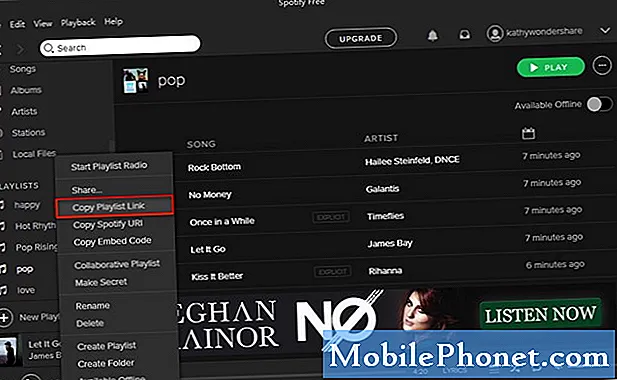Zawartość
- 51 Porady, sztuczki i ukryte funkcje LG G3
- Łatwy tryb LG G3
- Odblokuj za pomocą kodu Knock
- Rób zdjęcia w pełnej rozdzielczości
- Użyj LG G3 One-Handed
- Lepsza żywotność baterii LG G3
- Szybki dostęp do Google Now
- Zmień przyciski LG G3
- Śledź kroki z LG G3
- Zmień wibracje LG G3
- Zrób zrzut ekranu LG G3
- Użyj LG G3 jako karty kredytowej lub portfela
- Skrót do kamery LG G3
- Otwórz QuickMemo Fast
- Użyj LG G3 jako pilota zdalnego sterowania
- Super naładuj klawiaturę LG G3
- Użyj programu LG G3 Voice Assistant
- Czyszczenie aplikacji i przechowywanie
- Odbierz połączenie za pomocą przycisków głośności
- Odrzuć połączenie za pomocą przycisku zasilania
- Dodaj pamięć masową do LG G3
- Użyj kontrolera Xbox z LG G3
- Podłącz napęd USB do LG G3
- Podłącz kartę SD do LG G3 z aparatu
- Wyłącz diodę LED LG G3
- Użyj dwóch aplikacji na raz na LG G3
- Dostosuj ikony i rozmiar aplikacji LG G3
- Gesty na ekranie głównym LG G3
- Użyj i dostosuj Szybkie ustawienia LG G3
- Użyj LG G3 jako osobistego punktu dostępowego
- Wpisz With Your Voice w telefonie LG G3
- Użyj klawiatury LG G3 Emoji
- Nie przeszkadzaj w LG G3
- Zachowaj ekran obudzony, gdy patrzysz
- Porady i wskazówki dotyczące aparatu LG G3
- Qslide to Multitask na LG G3
- Znajdź zagubiony LG G3
- Ogłaszaj dzwoniących i teksty według nazwiska
- Zmień animację wyłączenia ekranu
- Zmień czcionkę i rozmiar tekstu
- Dostosuj ekran główny LG G3
- Pokaż widżety na ekranie blokady LG G3
- Użyj gestów na LG G3
- Tryb gościa LG G3
- LG G3 PC Suite
- Włącz tryb dewelopera LG G3
Skorzystaj z tej listy porad i wskazówek LG G3, aby w pełni wykorzystać potrzebną pomoc LG G3 w korzystaniu z nowego telefonu. Z poradami LG G3 poniżej dowiesz się, jak korzystać z G3 bez czytania nudnej instrukcji lub spędzania miesięcy na przeglądaniu ustawień.
Ponadto istnieje kilka ukrytych funkcji LG G3, których LG nie wspomina w podręczniku LG G3, takich jak korzystanie z kontrolera Xbox, przesyłanie zdjęć z lustrzanki cyfrowej lub aparatu, aby oglądać na niesamowitym ekranie i wiele więcej.
Zapomnij o przeczytaniu podręcznika LG G3 i dowiedz się, jak korzystać z LG G3 z tymi poradami i wskazówkami, które obejmują przewodniki wideo i pokazy, jak wiele funkcji LG G3 działa, abyś mógł je zrozumieć.
Dzięki wielu trudnym do skonfigurowania lub dezorientacji funkcjom LG G3 ten przewodnik będzie nieoficjalnym podręcznikiem LG G3. 51 porad i wskazówek dotyczących LG G3 obejmuje wszystko, co wiemy o telefonie, i pomoże Ci stać się ekspertem w zakresie tego, co Twój telefon może zrobić.

Skorzystaj z tych porad, sztuczek i ukrytych funkcji LG G3, aby zastąpić podręcznik LG G3.
W większości te wskazówki i triki LG G3 są bezpłatne, ale trzeba będzie wydać pieniądze na kilka z nich, kupić specjalny kabel USB lub obudowę, aby w pełni wykorzystać funkcje LG G3. Nie musisz rootować LG G3, aby korzystać z tych wskazówek i trików. Powinny one działać na wszystkich modelach LG G3, ale niektórzy przewoźnicy mogą ograniczać funkcje lub opcje. Użyliśmy Verizon LG G3, aby odkryć i podzielić się tymi wskazówkami i sztuczkami.
Przeczytaj: Najlepsze przypadki LG G3
Jeśli nie widzisz ustawień LG G3 w lokalizacji, do której odnosi się ten przewodnik, może być konieczne przejście do widoku listy. Przejdź do Ustawienia i dotknij trzech kropek w prawym górnym rogu. Widok listy wyboru. Stamtąd możesz przewinąć wszystkie ustawienia.
Zapomnij o 140-stronicowym podręczniku LG G3 i przeczytaj, aby dowiedzieć się, co LG G3 może zrobić od razu po wyjęciu z pudełka.
51 Porady, sztuczki i ukryte funkcje LG G3
Skorzystaj z porad i wskazówek dotyczących LG G3, aby w pełni wykorzystać potencjał G3 i zrobić więcej za pomocą telefonu. Nasze ukryte funkcje LG G3 pokazują specjalne funkcje, których LG nie wspomina w podręczniku LG G3 ani nie reklamuje się w Internecie. Te ukryte funkcje LG G3 pomogą Ci zrobić więcej z G3 i uzyskać więcej za swoje pieniądze.
Łatwy tryb LG G3
LG G3 oferuje łatwy tryb, dzięki któremu G3 jest łatwiejszy w użyciu, jeśli jest to twój pierwszy smartfon. Stawia to front i centrum dialera oraz łącza do popularnych aplikacji i działań jako ekranu głównego, dzięki czemu nie trzeba szukać podstawowych funkcji LG G3.
Dzięki temu tekst LG G3 jest większy dzięki aplikacjom i systemowi LG, dzięki czemu łatwiej jest odczytać urządzenie. LG dąży do tej opcji u starszych użytkowników, którzy mogą chcieć prostszego układu i łatwiejszego czytania czcionek.
Iść do Ustawienia-> Ekran główny -> Wybierz Dom -> EasyHome. Z tego miejsca możesz przejść do ekranu głównego i przesunąć palcem w bok, aby dodać inne skróty.
Odblokuj za pomocą kodu Knock
Jednym z naszych ulubionych porad dotyczących LG G3 jest użycie kodu stukowego, aby zabezpieczyć telefon i uzyskać dostęp do telefonu, gdy trzeba go odblokować. zamiast przesuwać lub wprowadzać hasło, dotknij lub zapukaj na ekranie w określony sposób, aby odblokować LG G3. Działa to nawet wtedy, gdy ekran jest wyłączony. Wystarczy podnieść LG G3 lub wyjąć go z kieszeni i użyć kodu stukowego, aby odblokować ekran główny bez dotykania przycisku zasilania.
Iść do Ustawienia -> Ekran blokady -> Wybierz blokadę ekranu -> Knock Code. Wprowadź dwukrotnie kod Knock, a następnie wprowadź zapasowy kod PIN także. Po zakończeniu możesz łatwo odblokować telefon bez włączania ekranu.
Jeśli masz problemy z używaniem kodu knock LG G3, gdy ekran jest wyłączony, zapukaj mocno i upewnij się, że znajdujesz się w odpowiednich miejscach ekranu.
Rób zdjęcia w pełnej rozdzielczości
Domyślnie aparat LG G3 wykonuje tylko zdjęcia o rozdzielczości 10 MP, ale można go szybko zmienić, aby robić zdjęcia w pełnej rozdzielczości, które dostarczają więcej szczegółów. To świetny pomysł, jeśli planujesz wydrukować swoje zdjęcia lub chcesz je wyświetlać na dużym ekranie po ich edycji i przycięciu.
Otwórz aplikację aparatu -> stuknij w trzy kropki w rogu, a następnie w tryb ustawień -> Stuknij w W10M i wybierz 13M zamiast.
Zauważysz, że zdjęcie nie obejmuje już pełnego ekranu, ale ogólnie uzyskasz lepszą jakość zdjęcia.
Pozwala to korzystać z pełnej mocy aparatu LG G3. Możesz także przełączyć się na jakość wideo UHD, jeśli chcesz wideo o wyższej rozdzielczości do udostępniania online lub oglądania na nowym telewizorze UHD.
Użyj LG G3 One-Handed
LG G3 ma duży 5,5-calowy wyświetlacz, który może być zbyt duży, aby niektórzy użytkownicy mogli go kontrolować jedną ręką. Chociaż nie ma opcji pełnoekranowego przesuwania, tak jak w Galaxy S5, LG oferuje tryb jednoręczny LG G3, który pozwala użytkownikom łatwo korzystać z telefonu, ekranu blokady i klawiatury jedną ręką.
Iść do Ustawienia -> Obsługa jedną ręką -> Zaznacz pola dla trybów jednoręcznych, których chcesz użyć.
Możesz przełączać się między prawą lub lewą ręką podczas podróży. Ta opcja nie jest dla wszystkich, ale jeśli uznasz LG G3 za duży, jest bardzo przydatny.
Lepsza żywotność baterii LG G3
Jeśli potrzebujesz lepszej żywotności baterii LG G3, możesz włączyć oszczędzanie baterii. Ta wbudowana opcja ogranicza synchronizację i inne funkcje, aby pomóc w wydłużeniu czasu pracy baterii LG G3.
Iść do Ustawienia -> Bateria -> Batter Saver, aby go włączyć. Stuknij w Oszczędzanie baterii po lewej stronie, aby uzyskać dostęp do różnych ustawień, które kontroluje. Możesz go także włączyć i ustawić, aby automatycznie włączał się z 50% do 10% baterii w lewo lub natychmiast, jeśli jest teraz potrzebny.
Jeśli to nie wystarczy, możesz również wypróbować aplikację Snapdragon BatteryGuru, aby uzyskać lepszą żywotność baterii LG G3. Ta bezpłatna aplikacja optymalizuje wykorzystanie w oparciu o sposób korzystania z G3 w celu ograniczenia aplikacji, których nie potrzebujesz, i wydłużenia czasu pracy baterii.
Szybki dostęp do Google Now
Jeśli chcesz otworzyć Google Now na LG G3, możesz przesuń palcem w górę od przycisku głównego i natychmiast uruchom aplikację. Jeśli jesteś na głównym ekranie głównym LG G3, możesz również powiedzieć OK Google, aby rozpocząć wyszukiwanie Google bez otwierania Google Now.
Nie ma w tym celu żadnej konfiguracji, wystarczy dotknąć i przesunąć w górę przycisku głównego LG G3, aby tam dotrzeć.
Zmień przyciski LG G3
Możesz zmienić przyciski LG G3, które pojawiają się u dołu ekranu, aby dodać nowe opcje i zmienić kolor tła, aby dopasować go do nastroju i motywu.
Iść do Ustawienia -> Wyświetlacz -> Przyciski dotykowe domu -> i dodaj nowe opcje. Możesz dodać powiadomienia, QuickMemo, Qslide i podwójne okno. Przeczytaj więcej na temat tego poradnika LG G3.
Możesz także zmienić układ ikon, dodając do pięciu przycisków zamiast normalnych trzech na innych telefonach z Androidem.
Śledź kroki z LG G3
LG G3 wykorzystuje czujnik do śledzenia kroków, dzięki czemu nie trzeba kupować zespołu fitness ani osobnej aplikacji do monitorowania aktywności. Włączasz tę opcję, przesuwając ekran w lewo po głównym ekranie głównym.
Po otwarciu aplikacji możesz zacząć śledzić swoje kroki i ćwiczyć, że G3 automatycznie rejestruje, gdy nosisz go w kieszeni.
Zmień wibracje LG G3
Jeśli LG G3 wibruje za dużo lub za mało na rozmowy telefoniczne, wiadomości tekstowe lub nawet za pomocą przycisków domowych, możesz zmienić to dla każdego z tych ustawień osobno.
Iść do Ustawienia -> Dźwięk -> Siła wibracji -> Dostosuj suwak zmienić intensywność wibracji dla połączeń, powiadomień lub dotyku.
Zrób zrzut ekranu LG G3
Jeśli chcesz zrobić zrzut ekranu na LG G3, możesz użyć przycisku zmniejszania i zwiększania głośności z tyłu G3, ale istnieje łatwiejszy sposób, który pozwala również na dodawanie adnotacji do zrzutu ekranu.
Stuknij w przycisk domowy i przesuń w górę i w prawo do opcji QuickMemo +. Wykonuje zrzut ekranu i otwiera go w aplikacji, która pozwala wpisać notatkę, narysować na ekranie, a następnie zapisać lub udostępnić wynik.
Użyj LG G3 jako karty kredytowej lub portfela
Możesz zainstalować Portfel Google na LG G3 i używać telefonu do dokonywania płatności tam, gdzie zakupy NFC są możliwe. obejmuje to wiele stacji benzynowych, sklepów spożywczych, restauracji, a nawet automatów sprzedających. Nie możesz tego użyć w każdym sklepie, ale nawet w Ohio jest akceptowany w wielu miejscach.
Pobierz Portfel Google, otwórz aplikację i zaloguj się. Postępuj zgodnie ze wskazówkami, aby dodać karty debetowe lub kredytowe do konta i ustawić Portfel Google jako domyślne rozwiązanie Tap & Pay. Jeśli nie jest jeszcze włączony, musisz włączyć NFC, przechodząc do Ustawienia -> Udostępnij i połącz -> NFC -> Wł. Możesz także przejść do Wybierz i zapłać ustawienia i wybierz Portfel Google.
Skrót do kamery LG G3
Jeśli chcesz szybko otworzyć aparat LG G3, aby nie przegapić idealnego zdjęcia, możesz użyć klawisza skrótu do aparatu LG G3. Naciśnij i przytrzymaj przycisk zmniejszania głośności, aby otworzyć kamerę, gdy ekran jest wyłączony lub gdy wyświetlany jest ekran blokady.
Poczujesz niewielką wibrację, a następnie aplikacja aparatu otworzy się do ostatniego trybu, w którym ją pozostawiłeś, i możesz zacząć robić zdjęcia.
Otwórz QuickMemo Fast
Jeśli korzystasz z dołączonej aplikacji LG G3 QuickMemo +, możesz ją szybko otworzyć, dotykając i przytrzymując przycisk zwiększania głośności. Po chwili otworzy się aplikacja QuickMemo +, abyś mógł zacząć robić notatki. Działa to, gdy LG G3 jest zablokowany i działa z wyłączonym ekranem lub na ekranie blokady.
Użyj LG G3 jako pilota zdalnego sterowania
Na górze LG G3 znajduje się blaster IR oraz aplikacja do zdalnego sterowania, która umożliwia sterowanie telewizorem HDTV, dekoderem telewizji kablowej i innymi urządzeniami kina domowego.
Iść do Aplikacje -> Szybki pilot -> Wybierz pokój -> Stuknij w + -> Dodaj pilota. Powtarzaj w razie potrzeby dla innych pilotów i pomieszczeń. Aplikacja przechodzi przez kody oparte na marce telewizyjnej.
To świetny sposób, aby upewnić się, że zawsze masz kontrolę nad telewizorem.
Super naładuj klawiaturę LG G3
Jeśli chcesz pisać szybciej i dokładniej na LG G3, możesz dostosować klawiaturę do swoich potrzeb i stylu pisania. Ten film pokazuje, jak super naładować klawiaturę LG G3 kilkoma małymi zmianami.
W filmie z poradami na temat LG G3 powyżej dowiesz się, jak wykonać następujące czynności;
- Zmień rozmiar klawiatury LG G3
- Dostosuj przyciski klawiatury do wprowadzania pióra lub głosu
- Zmień kolor klawiatury LG G3
- Włącz obsługę jedną ręką
- Podziel klawiaturę LG G3
- Uzyskaj więcej automatycznych korekt
To wszystko, czego potrzebujesz, aby pisać szybciej i dokładniej na LG G3 bez instalowania klawiatury innej firmy.
Użyj programu LG G3 Voice Assistant
Osobisty asystent LG G3 Voice Mate to narzędzie Siri firmy LG lub Google Now, które pozwala użytkownikom sterować telefonem za pomocą głosu. Dotknij i przytrzymaj przycisk strony głównej, a następnie przesuń palcem w górę w lewo, aby uzyskać dostęp do funkcji Mate Mate.
Możesz poprosić Voice Mate o wykonywanie połączeń, sprawdzanie kalendarza, wyszukiwanie kontaktów, wyszukiwanie w pobliżu, wyszukiwanie w internecie lub odpowiadanie na fakty i wiele więcej. Stuknij w I na ekranie, aby zobaczyć, co może zrobić cały kolega z Voice.
Nie jest tak łatwo uzyskać dostęp do Siri na iPhonie, ale jest to wygodny osobisty asystent.
Czyszczenie aplikacji i przechowywanie
Po użyciu telefonu LG G3 przez kilka miesięcy otrzymasz pobrane pliki, których nie potrzebujesz, oraz aplikacje, których nie używasz przez miesiąc. LG G3 zawiera funkcję inteligentnego czyszczenia, która usuwa je i odzyskuje przestrzeń.
Iść do Ustawienia -> Inteligentne czyszczenie -> Poczekaj na zakończenie skanowania -> stuknij element, a następnie wyczyść go jeśli tego nie chcesz. Jest to o wiele przyjemniejsze niż szukanie tymczasowych pobrań i nieużywanych aplikacji, gdy zabraknie miejsca.
Odbierz połączenie za pomocą przycisków głośności
Jeśli wolisz odebrać połączenie dotykowe, możesz użyć fizycznych przycisków z tyłu telefonu LG G3. Wystarczy sięgnąć do tyłu i jednocześnie nacisnąć przyciski głośności, aby odebrać połączenie. Aby to włączyć, musisz wyłącz LG G3 -> włącz go, przytrzymując jednocześnie przyciski zwiększania, zmniejszania i głośności przez sześć sekund. Następnie wybierz Tryb WŁ.
Odrzuć połączenie za pomocą przycisku zasilania
Jeśli nie chcesz z kimś rozmawiać, możesz nacisnąć przycisk zasilania, aby odrzucić połączenie. Spowoduje to zakończenie połączenia i wysłanie dzwoniącego do poczty głosowej. Musisz iść do Ustawienia -> Telefon -> Klawisz wyłącznika Połączenie -> Wł zrobić tę pracę.
Dodaj pamięć masową do LG G3
Jeśli potrzebujesz więcej miejsca na LG G3, możesz dodać kartę MicroSD do LG G3, aby dodać dużo więcej miejsca na zdjęcia i filmy.
Musisz kupić kartę MicroSD, taką jak na Amazon. Zazwyczaj można kupić kartę 32 GB za mniej niż 20 USD, podwajając pamięć LG G3.
Gdy nadejdzie, zdejmij tylną część telefonu, umieść go w otwartym miejscu nad otworem baterii i włącz telefon ponownie, aby rozpocząć korzystanie z niego.
Użyj kontrolera Xbox z LG G3
Jeśli chcesz grać w gry na LG G3 i naprawdę korzystać z tego pięknego wyświetlacza, możesz podłączyć do niego kontroler Xbox 360, aby grać w gry.
Potrzebny jest przewodowy kontroler Xbox 360, kabel USB OTG i niektóre z wielu gier na Androida, które obsługują kontrolery. Podłącz wtyczkę kabla USB OTG do portu Micro USB, podłącz kontroler Xbox do drugiego końca i możesz zacząć grać bez żadnych innych aplikacji lub hacków.
Podłącz napęd USB do LG G3
Jeśli potrzebujesz więcej miejsca i chcesz szybko pobrać coś z komputera, możesz użyć tego samego kabla USB OTG za 2 $, aby podłączyć pamięć USB do telefonu LG G3.
Podłącz kabel, podłącz dowolny pendrive, a następnie przejdź do Menedżera plików lub pobierz Eksplorator plików ES, a teraz możesz przeglądać pliki na dysku lub kopiować i przechodzić na lub z dysku USB.
Podłącz kartę SD do LG G3 z aparatu
Jeśli chcesz podłączyć pełnowymiarową kartę SD do LG G3, aby pokazać swoje zdjęcia DLSR na pięknym ekranie lub natychmiast udostępnić je na Facebooku, możesz użyć tego samego kabla USB OTG i adaptera karty USB na kartę SD, aby to działało .
Podłącz kabel USB OTG do LG G3, adaptera karty SD do tego, a następnie podłącz kartę SD i sprawdź swoje zdjęcia i filmy na niesamowitym wyświetlaczu LG G3.
Wyłącz diodę LED LG G3
Jeśli nie podoba Ci się dioda powiadomienia, która rozprasza cię w ciągu dnia lub zapala sypialnię w nocy, możesz ją wyłączyć w ustawieniach.
Iść do Ustawienia -> Disply -> Notification light -> Off.
Jeśli chcesz po prostu ograniczyć dlaczego jest włączony, możesz dotknąć lewej części tej opcji, aby zobaczyć więcej ustawień i wyłączyć je w przypadku niektórych zdarzeń, takich jak połączenia, ładowanie baterii i inne.
Użyj dwóch aplikacji na raz na LG G3
Podobnie jak Galaxy S5, LG G3 oferuje tryb wielu okien, który pozwala użytkownikom uruchamiać dwie aplikacje na ekranie w tym samym czasie.
Tryb podwójnego okna w LG G3 jest łatwy w użyciu, gdy wiesz, gdzie szukać. wideo powyżej pokazuje, jak korzystać z dwóch aplikacji jednocześnie na LG G3. Ten przewodnik zawiera więcej szczegółów na temat wybierania aplikacji i tego, co możesz zrobić z trybem wielopunktowym LG G3.
Dostosuj ikony i rozmiar aplikacji LG G3
Możesz zmienić ikony aplikacji LG G3, aby pasowały do używanego motywu, a nawet własnych zdjęć. Możesz także powiększyć ikony na ekranie.
Stuknij i przytrzymaj ikonę, aż będzie gotowa do przeniesienia, a następnie stuknij mały pędzel, który się pojawi. Następnie możesz wybrać nową ikonę z domyślnych lub stuknij w + nową opcję, aby wybrać żądany rozmiar, a następnie jedno ze zdjęć, które chcesz użyć jako ikonę.
To świetny sposób na dostosowanie ekranu głównego LG G3.
Gesty na ekranie głównym LG G3
Gdy jesteś na ekranie głównym LG G3, możesz używać gestów, aby zobaczyć cały ekran główny bez aplikacji, aby zobaczyć swoje strony i szybko poruszać się między nimi.
Aby zobaczyć na ekranie głównym bez aplikacji, przesuń palcem. Jedyne, co naprawdę robi, to pozwala spojrzeć na zdjęcie tła bez bałaganu. Jest to przydatne, jeśli zachowujesz zdjęcie rodzinne jako tapetę lub coś podobnego.
Jeśli przesuniesz palcem po ekranie, wrócisz do wyświetlanych aplikacji i ponownie, aby zobaczyć wszystkie swoje strony, aby szybko przejść do innej strony aplikacji. Jest to bardziej przydatne, jeśli masz dużo ekranów głównych.
Użyj i dostosuj Szybkie ustawienia LG G3
Możesz uzyskać dostęp do wielu najważniejszych ustawień LG G3 w oknie powiadomień w obszarze szybkich ustawień. Jest to pojedynczy rząd ikon, które użytkownicy mogą przewijać w prawo do lewej, aby uzyskać dostęp do szybszych ustawień.
Możesz przewinąć do końca w prawo, aby dostosować tę listę. Usuń zaznaczenie elementów, z których nie korzystasz, i ponownie zamów szybkie ustawienia LG G3, aby te, których najbardziej potrzebujesz, były dostępne natychmiast po wyłączeniu okna powiadomień.
Użyj LG G3 jako osobistego punktu dostępowego
Jeśli chcesz podłączyć laptopa, tablet lub przenośny system gier do Internetu, możesz zmienić LG G3 w hotspot i podłączyć inne urządzenia. Możesz skorzystać z szybkiego ustawienia mobilnego punktu dostępowego lub przejść do Ustawienia -> Więcej -> Mobilny punkt aktywny -> Konfiguruj. Stąd możesz ustawić nazwę i hasło do swojego hotspotu. upewnij się, że używasz hasła lub ktoś prawdopodobnie użyje wszystkich Twoich danych.
Następnie możesz go włączyć z poprzedniego ekranu, pozwalając innym urządzeniom go zobaczyć. Gdy znajdziesz połączenie urządzenia z tabletu lub laptopa, uzyskasz dostęp do Internetu, tak jak w przypadku każdego innego miejsca WiFi. Potrzebny jest plan hotspotu, więc może być konieczne skontaktowanie się z operatorem, aby go dodać.
Wpisz With Your Voice w telefonie LG G3
Jeśli chcesz pisać głosem zamiast korzystać z powyższych wskazówek na klawiaturze LG G3, możesz dotknąć małej ikony mikrofonu na klawiaturze, aby użyć opcji mowy Google na tekst.
Po dotknięciu zacznij mówić, a twoja mowa zmieni się w tekst. Możesz dodać kropkę lub przecinek, aby dodać interpunkcję. Prawdopodobnie będziesz musiał wrócić i naprawić niektóre problemy na dłuższych przedmiotach, ale jest to więcej niż wystarczające dla tekstów i krótkich wiadomości e-mail.
Użyj klawiatury LG G3 Emoji
Jeśli chcesz wysłać emoji na LG G3, możesz użyć wbudowanej klawiatury, aby użyć tych kolorowych ikon, które robią więcej niż zwykłe uśmieszki.
Gdy klawiatura jest podniesiona, dotknij:) ikony 1 # w lewym dolnym rogu. Następnie dotknij ikonę uśmiechu uzyskać dostęp do klawiatury emoji LG G3. Możesz teraz wybrać kategorię, której chcesz użyć, i wysłać je do znajomych.
Nie przeszkadzaj w LG G3
Jeśli chcesz, aby telefon LG G3 był cichy podczas spotkania lub spania, możesz skorzystać z wersji LG Nie przeszkadzać. LG nazywa ten tryb cichy.
Iść do Ustawienia -> Dźwięk -> Tryb cichy -> Włączony. Możesz także dotknąć lewej strony tej opcji, aby dostosować opcje, które blokujesz, o której godzinie, jakie dźwięki należy zezwolić i inne opcje blokowania, w tym lampkę powiadomienia.
Zachowaj ekran obudzony, gdy patrzysz
Gdy patrzysz na LG G3, masz opcję inteligentnego ekranu, która pozwala utrzymać wyświetlacz tak długo, jak długo jest w stanie go zobaczyć. Jest to przydatne do przekazywania telefonu komuś, kto chce przeczytać coś, co znalazłeś lub który spędza dużo czasu na oglądaniu jednego zdjęcia.
Wybierz Ustawienia -> Wyświetlacz -> Inteligentny ekran -> włączony. Gdy patrzysz bezpośrednio na wyświetlacz, teraz pozostanie włączony.
Porady i wskazówki dotyczące aparatu LG G3
Aparat LG G3 jest bardzo wydajny, ale musisz zmienić niektóre ustawienia od razu po wyjęciu z pudełka, aby uzyskać lepiej wyglądające zdjęcia, a będziesz chciał zapoznać się z opcjami, aby wiedzieć, jak lepiej korzystać z aparatu LG G3. Poniższy film z poradami dotyczącymi aparatu LG G3 przedstawia niektóre z naszych ulubionych funkcji aparatu LG G3.
Film obejmuje następujące porady i wskazówki dotyczące aparatu LG G3;
- Zmień na 13MP Zdjęcia, aby uzyskać lepszą jakość
- Zmień na UHD, aby uzyskać lepszą jakość wideo
- Zrób zdjęcie swoim głosem
- Zdjęcie panoramiczne
- Selektywne ustawianie ostrości, aby zmienić ostrość po zrobieniu zdjęcia w celu uzyskania dramatycznego efektu
- Tryb Dual Camera
- Rób zdjęcia podczas nagrywania wideo
- Laser Focus i więcej.
Sprawdź te opcje aparatu LG G3 i dowiedz się, jak one działają, zanim wyjdziesz na zewnątrz i musisz je wykorzystać do przechwycenia
Qslide to Multitask na LG G3
Jeśli nie chcesz korzystać z dwóch aplikacji jednocześnie, udostępniając ekran, możesz przenieść kolejną aplikację na dowolną używaną aplikację, aby uzyskać szybki dostęp do informacji. Nazywa się to Qslide. Najprostszym sposobem użycia jest pociągnięcie szuflady powiadomień i dotknięcie Qslide.
Spowoduje to otwarcie menu umożliwiającego użytkownikom otwieranie aplikacji Wideo, Telefon, Wiadomości, Kalendarz i E-mail oraz wyświetlanie ich na innym elemencie. Jest to przydatne, jeśli chcesz sprawdzić swój kalendarz, przeglądając listę wydarzeń lub inne przedmioty, w których potrzebujesz szybkiego porównania lub dostępu do czegoś takiego jak telefon.
Znajdź zagubiony LG G3
Jeśli masz tendencję do zostawiania swojego LG G3 z tyłu po złapaniu kawy, zbyt często gubisz go w kanapie lub po prostu martwisz się, że ktoś może ukraść LG G3, musisz upewnić się, że Menedżer urządzeń Android działa i działa.
Kiedy zalogowałem się do Verizon LG G3, ta funkcja była domyślnie włączona, więc nie musiałem jej włączać, ale powinieneś przejść do trybu online, aby upewnić się, że możesz zlokalizować LG G3, zanim go zgubisz. Przejdź do Menedżera urządzeń Android i zaloguj się na swoje konto Gmail. Upewnij się, że widzisz LG G3 i spróbuj dzwonić. Jeśli dzwoni, dobrze jest iść.
Możesz teraz dzwonić z pełną głośnością, aby znaleźć zagubiony LG G3, nawet jeśli jest cichy, zablokuj urządzenie, usuń je i znajdź na mapie.
Ogłaszaj dzwoniących i teksty według nazwiska
Wiele starych telefonów z klapką może odczytywać nazwę dzwoniącego i informacje, kiedy zadzwonił, i to jest coś, co może zrobić LG G3. Możesz nawet skonfigurować, aby odczytywać odbiorców wiadomości tekstowych i pełną wiadomość tekstową, jeśli nie obchodzi cię, kto słyszy.
Aby to zrobić, przejdź do Ustawienia -> Dźwięk -> Wiadomość / powiadomienie głosowe połączenia -> włącz. Następnie możesz dotknąć lewej części opcji, aby wybrać to, co jest odczytywane.
Gdy otrzymasz połączenie, odtworzy dzwonek, a następnie ogłosi nazwę dzwoniącego z twoich kontaktów.
Zmień animację wyłączenia ekranu
Jeśli nie lubisz staromodnego wyłączania animacji telewizyjnej odtwarzanej przez LG G3 po wyłączeniu ekranu, możesz zmienić ją na dwie inne opcje.
Iść do Ustawienia -> Wyświetlacz -> Efekt ekranowania -> Wybierz nowy. Możesz wybrać podgląd, aby zobaczyć animacje Czarnej dziury i Rozjaśniania, zanim wybierzesz jedną.
Zmień czcionkę i rozmiar tekstu
Jeśli potrzebujesz, aby tekst LG G3 był większy lub chcesz mieć inną czcionkę w całym telefonie, możesz wybrać spośród pięciu dodatkowych czcionek i pięciu innych rozmiarów tekstu.
Iść do Ustawienia -> Wyświetlacz -> Typ czcionki lub Rozmiar czcionki -> Wybierz różne opcje.
Wiele stylów czcionek wygląda dziwnie na telefonie, ale jeśli chcesz dodać jakąś postać do swojego LG G3, możesz to zrobić w jeden sposób. Możesz także przesuwać rozmiar tekstu w górę, jeśli masz trudności z czytaniem na małym ekranie.
Dostosuj ekran główny LG G3
Dostosuj ekran główny LG G3 do swoich preferencji i spraw, aby korzystanie z LG G3 było łatwiejsze. Oprócz zmiany tapety w Ustawienia -> Ekran główny menu możesz zrobić znacznie więcej.
- Efekt przesuwania ekranu - zmienia animację podczas zmiany ekranów.
- Zezwalaj na zapętlanie ekranu głównego - możesz przesuwać palcem po drugim końcu ekranów głównych.
- Zezwalaj na zapętlanie listy aplikacji - przeglądaj listę aplikacji, gdy dotrzesz do końca.
Zmień je, aby dopasować je do swoich preferencji i ciesz się dostosowanym ekranem głównym LG G3.
Pokaż widżety na ekranie blokady LG G3
ekran blokady LG G3 może wyświetlać widżety z kalendarzem, wiadomościami i innymi, jeśli chcesz uzyskać szybszy dostęp do tych informacji. Są one podobne do widżetów na ekranie głównym, ale ich nie ma.
Iść do Ustawienia -> Zablokuj ekran -> Widżety na ekranie blokady -> Wł. Następnie przejdź do ekranu blokady i przesuń palcem, aby zobaczyć lewy ekran. Musisz to zrobić w górnej części obszaru wyświetlania, nad obszarem kodu stuku. Następnie stuknij w Dodaj widżety aby rozpocząć dodawanie ich do ekranu blokady LG G3.
Użyj gestów na LG G3
LG G3 obsługuje gesty kontrolujące różnorodne czynności. Oto jak uruchomić Gesture Control na LG G3 i krótką listę tego, co możesz kontrolować. Iść do Ustawienia -> Gesty -> Zaznacz pola ruchów chcesz użyć.
- Odebrać telefon
- Zanik dzwonka
- Wycisz połączenie
- Drzemka lub zatrzymaj alarm
- Wstrzymaj wideo
Możesz odwrócić telefon lub podnieść go, aby skorzystać z tych gestów LG G3. Jeśli na początku nie działają, może być konieczne skalibrowanie czujnika ruchu na dole tej sekcji.
Tryb gościa LG G3
Kiedy musisz przekazać LG G3 współpracownikowi lub dziecku, możesz włączyć Tryb gościa, aby ograniczyć dostęp do niektórych aplikacji i usług. Przejdź do Ustawienia s-> Tryb gościa -> Włączony. Możesz także wybrać cztery aplikacje, których mogą używać, tapetę i alternatywny ekran blokady dla gościa.
Połączenia i alarmy będą nadal brzmiały w trybie gościa, ale niektóre aplikacje mogą nie działać poprawnie, dlatego pamiętaj o tym przed skorzystaniem z nich.
LG G3 PC Suite
Możesz pobrać bezpłatny pakiet LG G3 PC Suite do tworzenia kopii zapasowych i przywracania telefonu LG G3 i wielu innych. Aby pobrać pakiet LG G3 PC Suite, musisz odwiedzić LG. Po pobraniu można podłączyć za pomocą kabla USB, aby wykonać następujące czynności.
- Zarządzaj i odtwarzaj zawartość multimedialną (muzyka, film, zdjęcia) na komputerze.
- Wyślij zawartość multimedialną do urządzenia.
- Synchronizuje dane (harmonogramy, kontakty, zakładki) w urządzeniu i komputerze.
- Utwórz kopię zapasową aplikacji w urządzeniu.
- Zaktualizuj oprogramowanie w swoim urządzeniu.
- Utwórz kopię zapasową i przywróć urządzenie.
- Odtwarzaj zawartość multimedialną swojego komputera z innego urządzenia
LG pokazuje teraz tylko pobieranie systemu Windows, ale podręcznik LG G3 mówi o wersji Maca, która powinna być dostępna na stronie internetowej LG LG.
Włącz tryb dewelopera LG G3
Jeśli chcesz uzyskać dostęp do wszystkich LG G3, w tym ukrytych menu LG G3 dla programistów, musisz włączyć tryb programisty. Aby to zrobić, nie musisz rootować urządzenia, ale jeśli planujesz wykorzenić lub zainstalować inne elementy, będziesz chciał to zrobić.
Iść do Ustawienia -> Informacje o telefonie -> Informacje o oprogramowaniu -> Stuknij numer kompilacji siedem razy aby włączyć tryb dewelopera na LG G3.
Więcej informacji o opcjach programistów LG G3.